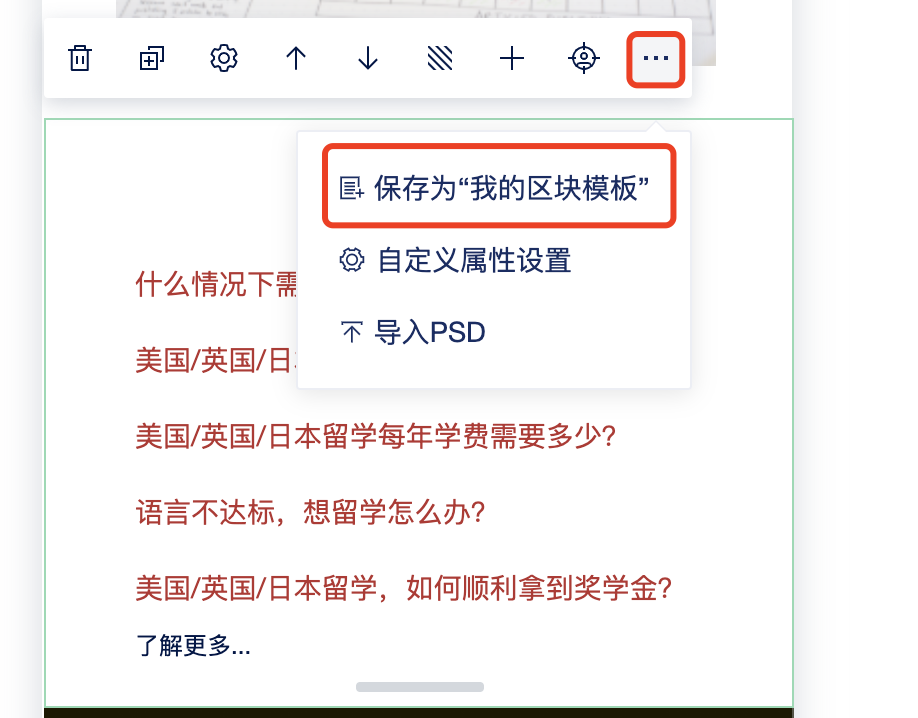区块是什么
区块可以简单理解为在灵蹊编辑器内的“一截画布”,也是页面上的一个业务模块单元,例如“产品优势”、“用户证言”、“常见问题”等。
区块可以帮你组织页面、保存模板并且动态化内容等等。善用区块可以极大提升灵蹊效率。
为什么要使用区块
- 数据统计
将具有相关性的内容放到一起,灵蹊可以为你统计用户在各个模块上的用户使用数据与转化贡献,从而更方便得到数据洞察 - 保存成模板
区块可以保存成模板,你在左侧的资源面板中可以找到曾经保存过的区块,未来只需要点击上屏,就可以快速拼接页面内容了。 - 实现页面动态化
对区块启用个性化创意,你可以对一个位置设置多版创意,例如多个版本的首屏Banner等等,(未来)还可以创建多个版本的页面,在不同版本中呈现不同的区块顺序。 - 实现吸顶、吸底工具条悬浮
在区块上启用悬浮属性,可以实现吸顶、吸底工具条的设置 - 实现页面内导航
通过对任意元素增加“点击动作”,可以选择导航至页面内的区块 - 便于整理页面
如果你希望在页面中间增删内容或者优化某个模块的长度、调整模块位置等,使用区块可以极大优化这些调整的效率。
创建区块
- 在区块工具条上或左侧资源面板的区块中点击“添加区块”,可以在当前选中的区块下方插入一个空白区块
- 你也可以点击资源面板中的模板,直接添加带有内容的区块
区块划分
- 创建空白区块
- 将需要放置的内容移动进入
- 通过拖拽区块底部的绿色区块,可以对区块进行大小调整
- 注:更方便的区块一键切分功能将在近日上线
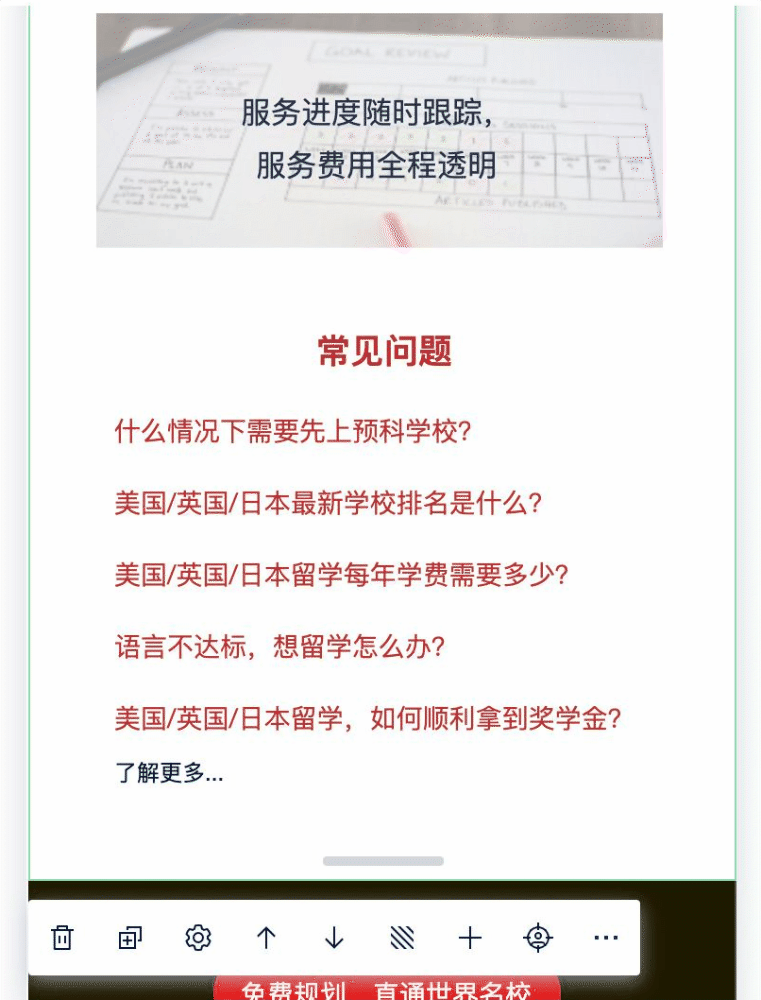
区块命名
在区块工具条上点击“设置”,打开后即可找到区块名称。
命名好的区块将显示在报告、导航设置等处。
注:修改区块名称不会影响数据统计,所以即使最初忘记命名在未来补充、或需要修改区块名称,都不会影响报告数据,请放心修改。
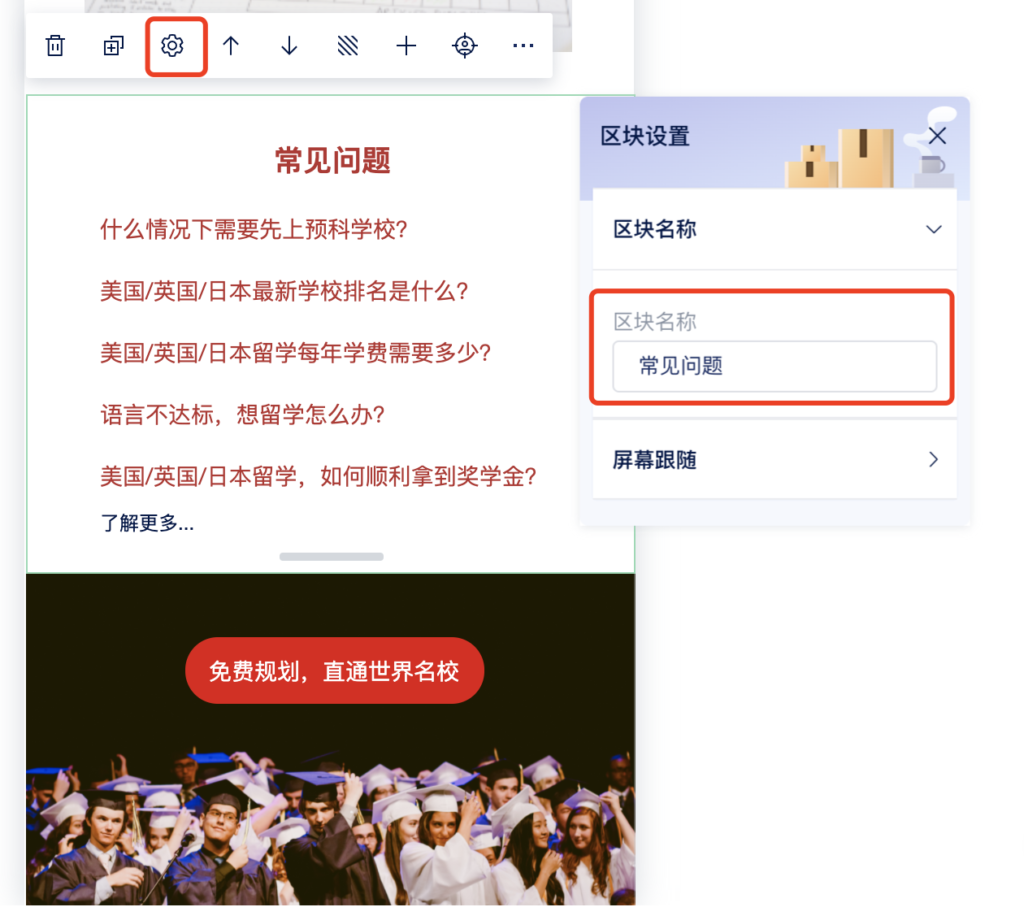
将区块保存为模板
在区块工具条上点击“…”,打开后即可找到保存为模板。保存后的模板可以在左侧资源面板中找到。